לעתים קרובות, בעת הדפסת מסמכים, יש צורך לכתוב מספר חלקי. מי שלא יודע לעשות זאת מוצא דרך פשוטה לצאת מהמצב - לכתוב דרך קו נטוי פשוט. אבל זה לא המקרה בכל מסמך.
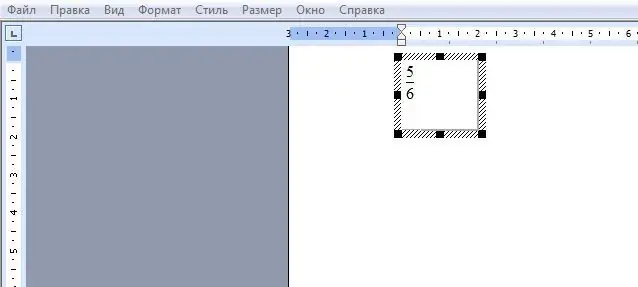
הוראות
שלב 1
בואו נסתכל על הדוגמה של גרסת Microsoft Office 2003, מכיוון שהיא הפופולארית ביותר.
פתח את Word, חפש חץ בחלונית העליונה (ראה תמונה). לחץ על זה.
שלב 2
אנו בוחרים באפשרות "הוספה או הסרה של כפתורים". ואז "הגדרה".
שלב 3
אנו בוחרים באפשרות "הוסף" בעמודה משמאל, בעמודה מימין אנו מחפשים "עורך פורמולה". לחץ לחיצה ארוכה על לחצן העכבר השמאלי בתווית "עורך הפורמולה" וגרור אותו למקום הרצוי, למשל, לחלונית למעלה, כמו לתמונה.
שלב 4
כעת לחץ על סמל עורך הנוסחאות. בחלון שנפתח בחר "תבניות שברים ורדיקלים" (שורה תחתונה, סמל שני משמאל).
שלב 5
אנו בוחרים את סוג השבר הרצוי.
שלב 6
מלא את הפריסה שמופיעה במסגרת המסודרת עם המספרים הדרושים.
שלב 7
אנו לוחצים על חלל ריק. הזריקה מוכנה. על ידי לחיצה עליו תוכלו לשנות את קנה המידה ולהזיזו.






